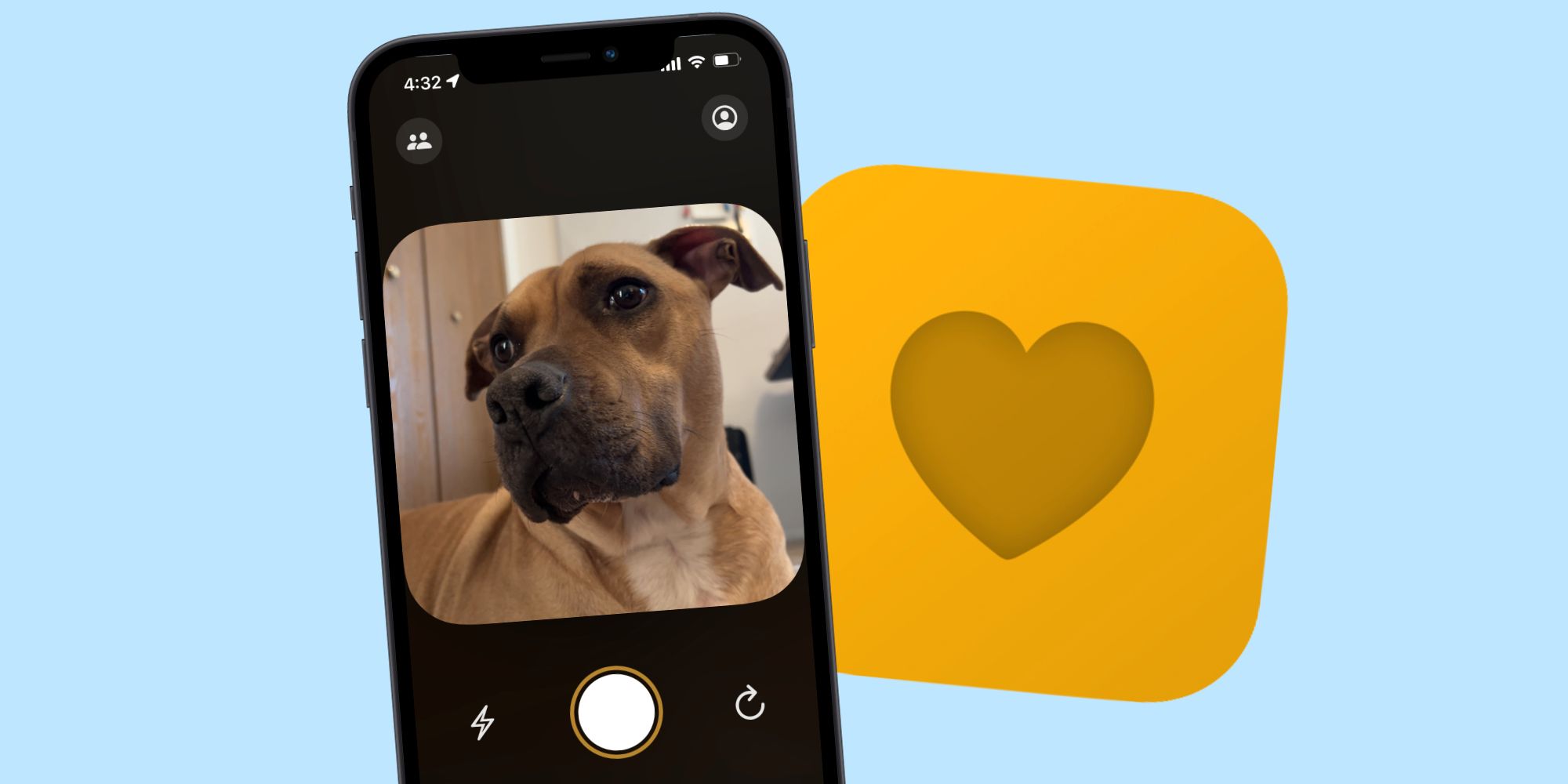Enviar fotos a amigos en Locket Widget puede ser muy divertido. Afortunadamente, aprender a enviar imágenes en la aplicación no lleva tiempo.
Enviar fotos con amigos en Medallón Widget puede ser un gran cambio de ritmo de aplicaciones como Snapchat e Instagram. Aún mejor, aprender a tomar fotos con Locket es tan simple como parece. En los últimos años, hacer y compartir fotos de tu día a día se ha convertido en algo esperado. Ya sea Facebook, Instagram, Twitter o cualquiera de los otros grandes nombres de las redes sociales, existe el deseo de que las personas registren cada momento de su día con imágenes fijas y videos cortos.
Locket Widget cae en ese nicho, aunque de una manera muy diferente. Al igual que muchas otras aplicaciones, Locket gira en torno a los usuarios que toman fotografías y las comparten con amigos. Sin embargo, a diferencia de otras aplicaciones sociales, las imágenes de Locket solo se pueden enviar a un máximo de cinco personas a la vez, y se agregan directamente a las pantallas de inicio del iPhone de esas personas. Es una reorganización bienvenida de las otras aplicaciones mencionadas anteriormente, y ha convertido a Locket Widget en una de las aplicaciones de iPhone más populares de 2022.
¿La mejor parte? Tomar fotografías con Locket es pan comido. Después de descargar la aplicación y agregar su widget a su pantalla de inicio, simplemente toque el widget (o el ícono de la aplicación) para tomar una foto. Esto muestra una vista previa del visor de la cámara de tu iPhone, junto con un botón blanco debajo. Toca ese botón blanco y Locket toma una foto y la envía a tus amigos en un instante. ¡Eso es todo al respecto!
El widget Locket tiene controles de cámara muy básicos
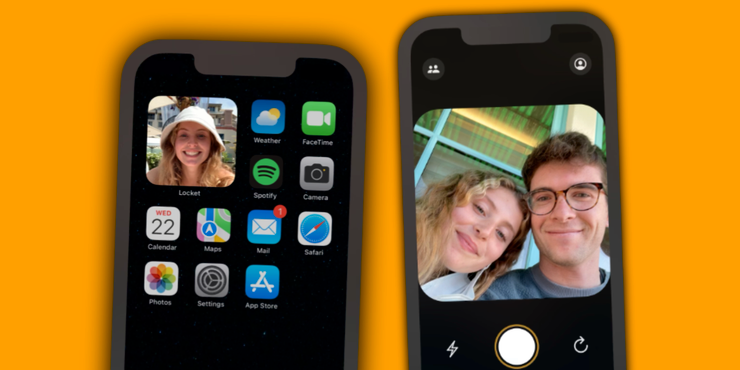
Si bien la idea detrás de Locket Widget es tomar y enviar imágenes lo más rápido posible, hay un par de herramientas de disparo que debe tener en cuenta. A la izquierda del botón de captura hay un icono de rayo. Está desactivado de forma predeterminada, pero al tocarlo, el flash del iPhone se apagará cada vez que tomes una foto. También está presente un icono de flecha a la derecha del botón de captura. Esto permite a los usuarios alternar entre las cámaras trasera y frontal, lo que hace posible tomar una selfie o una foto de otra cosa.
Aparte de esas dos cosas, Locket no tiene ninguna otra herramienta para controlar las fotos que tomas. De hecho, los usuarios ni siquiera pueden cambiar a las cámaras ultra gran angular o teleobjetivo si su iPhone las tiene. Mantener la interfaz de la cámara de Locket lo más básica posible tiene sentido dada la simplicidad de la aplicación, pero sería bueno ver algunos Modos de disparo adicionales agregados en el futuro. Hasta entonces, sin embargo, esto es todo Medallón Los usuarios de widgets tienen a su disposición.
Fuente: Tienda de aplicaciones